Avtor:
Frank Hunt
Datum Ustvarjanja:
14 Pohod 2021
Datum Posodobitve:
25 Junij 2024

Vsebina
- Izbira metode
- Stopati
- 1. način od 2: nastavite datoteke, da jih privzeto trajno izbrišejo
- 2. način od 2: Uporaba bližnjične tipke med brisanjem datotek
- Opozorila
Ta wikiHow vas uči preprostih in enostavnih korakov za neposredno brisanje datotek, ne da bi jih najprej poslali v koš. Brisanje datotek na mestu je hiter in enostaven način, da se datotek znebite, ne da bi morali ročno izbrisati ali izprazniti koš za smeti, kar je včasih lahko precej dolgočasno.
Izbira metode
- Datoteke nastavite tako, da jih privzeto trajno izbrišejo: Ta metoda razlaga, kako konfigurirati Windows, da vedno trajno izbriše datoteke.
- Uporaba bližnjične tipke med brisanjem datotek: Ta metoda razlaga, kako uporabiti bližnjico na tipkovnici za trajno brisanje datotek.
Stopati
1. način od 2: nastavite datoteke, da jih privzeto trajno izbrišejo
 Odprite okno Lastnosti koša. Z desno miškino tipko kliknite ikono koša na namizju in kliknite Lastnosti.
Odprite okno Lastnosti koša. Z desno miškino tipko kliknite ikono koša na namizju in kliknite Lastnosti. - Prav tako lahko odprete Raziskovalec datotek, kliknete puščico na skrajni levi strani naslovne vrstice in v spustnem meniju izberete Recycle Bin in na zavihku Administration (Upravljanje) izberete "Properties Recycle Bin Properties", ki naj se privzeto odpre.
 Izberite "Ne premakni datotek v koš". Datoteke izbriši takoj po brisanju. "To najdete v razdelku" Nastavitve za izbrano lokacijo ".
Izberite "Ne premakni datotek v koš". Datoteke izbriši takoj po brisanju. "To najdete v razdelku" Nastavitve za izbrano lokacijo ". - V sistemu Windows XP je to potrditveno polje namesto izbirnega gumba in se nahaja na vrhu okna z lastnostmi koša.
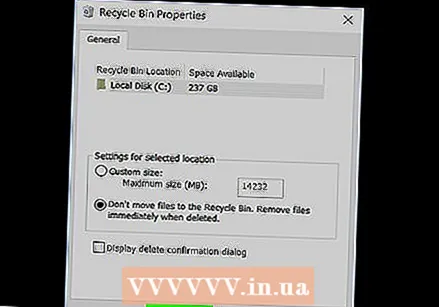 Shranite spremembe. Kliknite gumb V redu.
Shranite spremembe. Kliknite gumb V redu. 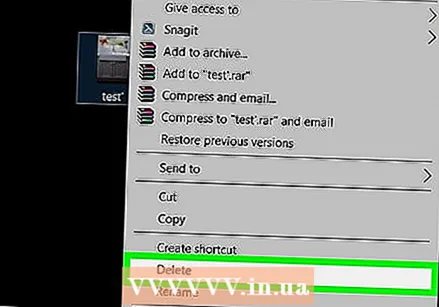 Pripravljen. Brisanje datoteke bo v prihodnosti trajno, ne da bi bilo prej poslano v koš.
Pripravljen. Brisanje datoteke bo v prihodnosti trajno, ne da bi bilo prej poslano v koš. - Če želite razveljaviti spremembe, znova odprite lastnosti koša in kliknite možnost »Velikost po meri«. V operacijskem sistemu Windows XP počistite potrditveno polje.
2. način od 2: Uporaba bližnjične tipke med brisanjem datotek
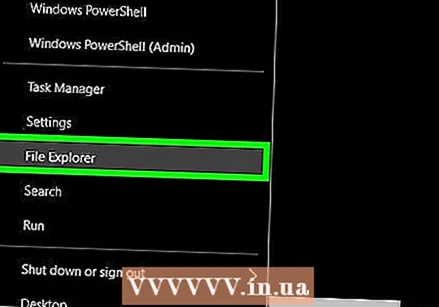 Izberite eno ali več datotek, ki jih želite izbrisati. To lahko storite v Raziskovalcu datotek ali na namizju.
Izberite eno ali več datotek, ki jih želite izbrisati. To lahko storite v Raziskovalcu datotek ali na namizju.  Obdrži ⇧ Shift.
Obdrži ⇧ Shift. Izbrišite datoteko. Pritisnite na Delali z desno miškino tipko kliknite eno od izbranih datotek in izberite Delete.
Izbrišite datoteko. Pritisnite na Delali z desno miškino tipko kliknite eno od izbranih datotek in izberite Delete. 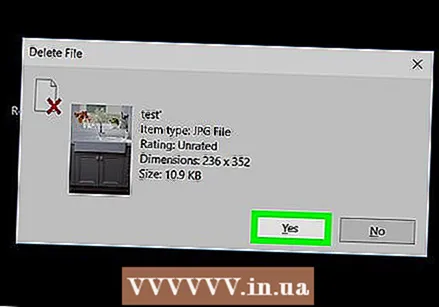 Po potrebi potrdite brisanje datoteke. Če se prikaže sporočilo z vprašanjem, ali želite potrditi brisanje izbranih datotek, kliknite gumb Da.
Po potrebi potrdite brisanje datoteke. Če se prikaže sporočilo z vprašanjem, ali želite potrditi brisanje izbranih datotek, kliknite gumb Da.
Opozorila
- Bodite še posebej previdni pri aktiviranju te možnosti, ko želite izbrisati datoteke. Da bi se izognili nenamernemu brisanju datotek, je nujno, da se prikaže potrditveno okno. To storite tako, da v lastnostih koša označite možnost »Zahtevaj potrditev ob izbrisu«.



